mac电脑上ae怎么替换素材?

在Mac电脑上使用AE替换素材需要遵循以下步骤:
打开AE项目,找到需要替换的素材在项目面板中的位置。
右键点击需要替换的素材,在弹出的菜单中选择“替换素材”。
在弹出的文件浏览器中,选择您要替换的新素材文件,并点击“打开”。
系统将会自动将新素材替换掉原有素材,您可以预览和确认是否替换成功。
如果您想更改新素材的属性,例如缩放、旋转、位置等,可以在“效果控制”面板中进行更改。
最后,保存项目并导出视频。
注意事项:
确保新素材的格式和原有素材的格式相同,否则替换不会成功。
如果您替换了多个素材,需要重新调整它们之间的相对位置和时间轴,以保证项目的完整性。
在替换素材时,建议备份原始素材文件,以免替换错误导致素材丢失。
ae预合成是不是替换不了素材?

预合成在After Effects中是一个非常有用的功能,它可以将多个图层合并为一个独立的合成层,方便在项目中进行管理和编辑。当您将多个图层预合成后,可以像普通图层一样在时间轴中拖动、缩放、调整属性等,而不会对其中的图层产生任何影响。
预合成可以替换素材,但需要注意以下几点:
预合成的尺寸和帧速率必须与原始素材相同。否则,替换后的素材可能会出现尺寸或时间轴不匹配的问题。
替换素材必须具有与原始素材相同的名称和文件路径。如果替换素材的名称或路径不匹配,则After Effects将无法正确识别它。
如果您已经使用了预合成内的某些效果或关键帧动画,则替换素材后可能需要重新调整这些效果或动画。在替换素材后,请检查合成中的所有效果和动画,确保它们在新素材上正确运作。
总之,预合成可以替换素材,但在替换之前需要确保各种因素都匹配,并检查所有的效果和动画是否需要重新调整。
AE模板如何替换素材
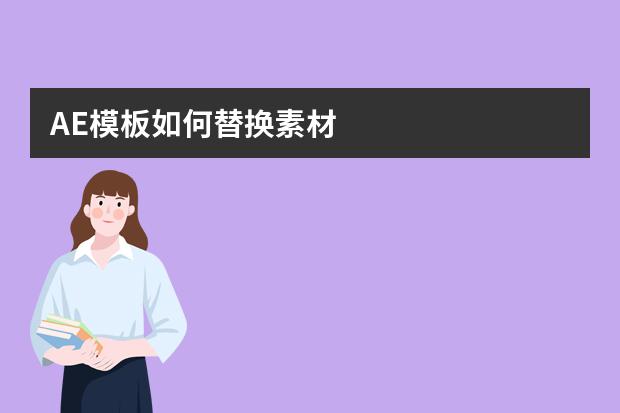
工具/材料
AE
01
首先打开AE,将我们要用的新建项目,导入我们要用的素材(或者打开工程文件)
02
在项目栏就可看到我们所有的素材,也就是你要替换的素材的位置
03
接下来找到那个要替换的素材,点击右键---替换素材--选择文件
04
然后找到你去替换的那个文件,点击打开,等待AE识别之后,素材就替换好啦。
















